Google Maps nos permite crear listas de lugares con nuestros sitios favoritos o aquellos lugares que queremos visitar en nuestro próximo viaje. Pero no sólo eso, también podemos añadir nuestros propios comentarios y compartir nuestras listas de lugares con todo el mundo.
A continuación os explicamos cómo puedes crear y compartir tus listas de lugares de forma sencilla a través de la aplicación oficial de Google Maps para Android.
Crear una lista de lugares
Cuando consultemos la ficha de un lugar podemos guardarlo en una lista pulsando en Guardar y seleccionando la lista en el que queremos guardar dicho lugar. Por defecto Google Maps cuenta con las listas de Favoritos, Quiero ir y Sitios destacados, cada uno con un icono identificador propio que veremos en el mapa.
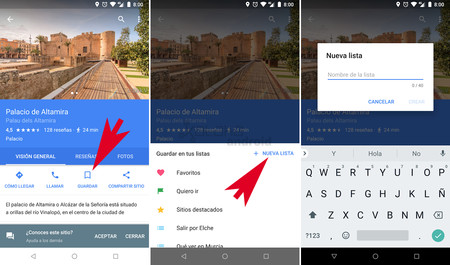
Si no nos gustan esas listas predefinidas podemos crear una nueva lista en la opción Nueva lista y añadirle el nombre que queramos. El sitio se añadirá a esa nueva lista creada.
Para ver todas nuestras listas tenemos que abrir el menú lateral de la aplicación y acceder a Tus sitios > Guardados. En esa pestaña estarán todas nuestras listas.
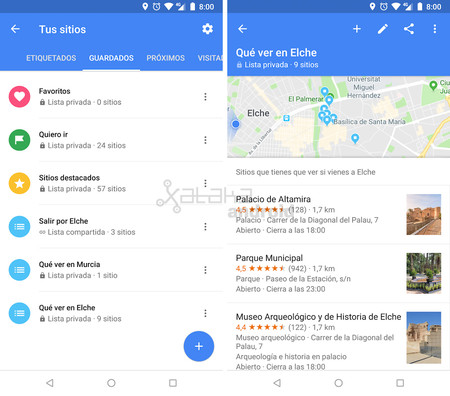
Editar nuestras listas
En la pestaña Guardados podemos editar nuestras listas para añadir una descripción y para añadir también desde ahí más sitios. También podemos eliminar las listas que ya no queramos tener.
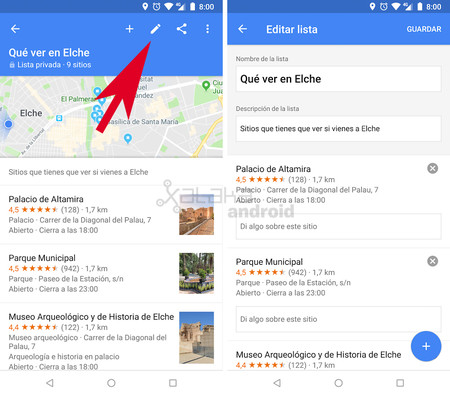
Añadir comentarios
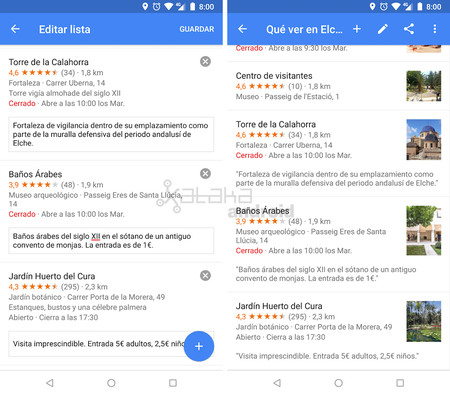
Al editar nuestra lista también podemos añadir consejos y comentarios para cada lugar. Tan sólo tenemos que pinchar en el campo de texto "Di algo sobre este sitio" de cada lugar para poder escribir información que pueda ser de utilidad.
La privacidad de nuestras listas
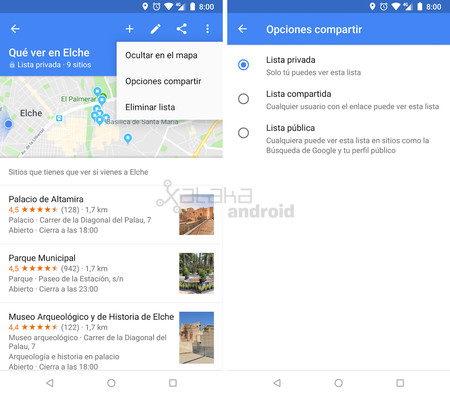
Por último, tenemos la posibilidad de Compartir nuestras listas con nuestros contactos a través de alguna de las aplicaciones de mensajería o comunicación instaladas en nuestro dispositivo. También pulsando en Menú > Opciones compartir podemos hacer pública la lista pública para que cualquier persona la pueda ver al hacer una búsqueda en Google o visitando nuestro perfil público de Google Maps.
Vía | Google
En Xataka Android | Google Maps para Android te mostrará nueva información a tiempo real en su nuevo menú inferior





